
まいど!梅田EST店のかわちゃんです!

先日夜景を撮影しに大阪天王寺にある展望台、あべのハルカスに登ってきました。なんと日本一の超高層ビル!地上300mから眺める夜景は高層ビルでさえミニチュアに見えるほど。
レンズはNikon AF-S NIKKOR 14-24mm f/2.8G EDで撮影しました。単焦点レンズキラーと呼ばれるほどの卓越した描写力でワイド単14mmというとても広い焦点距離にも関わらず四隅までカリカリシャープな描写。広い構図やパースを活かした写真を撮影する際に非常に頼れるレンズです。
収差がかなり少ないのでこういった夜景のような点光源の多い写真にはもちろん、開放からズームレンズとは思えないほどよく写るので光量の非常に少ない星空などを撮影するときにも威力を発揮します。
非常に重くてフィルターを付けられないなどの制約はありますが、それらの点が気にならなくなるほどの素晴らしい画質なレンズです。
さて本題!レンズレビューのブログではないです!
この度ご紹介するのは
Chord Poly
遂に本日発売を迎えました!

Polyを実際に使ってみてどういう風に活用できるのか
今回は一番多い使用方法かと思う
・スマートフォンやWifi対応のDAPとの接続
・Music Player Daemonクライアントを使用しMicroSD内の音源の再生
・AirPlayを通してiOSデバイスやMacからPolyへ音源をストリーミングしての再生
・Bluetooth接続方法
をブログで簡単に解説できればなと思います。
その前に!
Polyがあれば何ができるのか
ドッキングするだけでmojoを単体プレイヤー化!もうプレイヤーをスタッキングしなくてもmojoサウンドが楽しめる!
mojoとプレイヤーを重ねての運用ってかさばるし、充電も一気にしないと行けないし、プレイヤーとmojoを接続ケーブルが必要になったりと意外と煩わしいですよね。
Polyはmojoと直接ドッキング出来きます!筐体もmojoに合わせて設計されているので、分厚くならず縦にちょっと大きくなるだけ。
接続ケーブルもいりませんし、充電もUSBケーブル一本で可能です!
あれっ、でもPolyって画面や操作ボタンついてないよ…?

Polyはネットワークプレイヤー!再生停止や曲選びは無線LANを通してPCまたはスマートフォンを使って行います!
例えばmojo+polyをポケットやカバンの中に入れて運用している時、他のプレイヤーと違いわざわざポケットから取り出さなくてもスマートフォンまたはPCでパパッと曲選択ができちゃいます!

またプレイヤーアプリはMPD(Music Player Daemon)方式に対応しているのでお好みのソフトを使って音楽を楽しめます!
それだけではありません!!
それ以外にPolyは様々なストリーミング規格に対応しております!
DLNA 対応ワイヤレスストリーミング再生に対応しているのでご自宅のNasなどの中の音源を再生したり
AirPlay 対応なのでiOSやMacOS機器と接続して例えばAppleMusicやSpotifyなどの定額サービスの音源や、Youtubeなどを高音質で楽しんだり
話題の総合音楽鑑賞ソフトroon対応なのでpolyをroonの再生機器に織り込んだりもできちゃいます!
それ以外にもBluetooth にも対応(A2DP)
などなどこれ一台で一気に様々な運用方法、可能性が広がります!!
しかも発売後も無線LANを通してPoly内ファームウェアがのアップデート可能なので今後さらなる機能が追加されるやもしれません…!
実際に使ってみた
まずはmojoとpolyとのドッキング方法

このようにmojoとpolyの端子を合わせて

パイルダーオン!!!!!!!!

さすが、専用設計。簡単に接続でき、見た目もスマート。
とはいえどうしてもつなぎ目の部分の強度が気になってしまうので…

CHORD Mojo Poly Caseがあればきっちりつなぎ目もカバーされてとっても安心ですね!
純正なだけあって寸法もバッチリ!もちろん傷防止にも効果は絶大です。
このカバー必須アイテムかもしれません。こちらのカバーは1ショット生産品になります。弊社初回入荷分限りで終了してしまいますのでご検討の方はお早めに。
スマートフォンやWifi対応のDAPとの接続

まずはこの操作をしないとPolyが使えない。Polyとの接続方法です。
PolyはWifiを通して接続先を設定いたします。
そして同一LAN内にpolyと端末が接続されていないといけないです。
設定する方法は
・「GoFigure」という専用の設定アプリを通して設定
・PolyにWifiを通して直接接続してブラウザ上で設定
の2通りあるのですが、僕がブログを執筆している、2017年12月8日時点ではまだGoFigureアプリがリリースされていないので(近日公開予定)
今回はPolyとWifi経由で直接接続しブラウザ上で設定する方法について解説いたします。
まずはPolyを設定モードにする必要があります。
設定モードは、こちらのConfigボタンを付属のプッシュピンで5秒間押すと設定モードになります。

設定モードになるとP-status LEDが青と緑で点滅するのでそれが設定モードに入った合図です。
PCやスマートフォンでPolyの設定画面に入る。
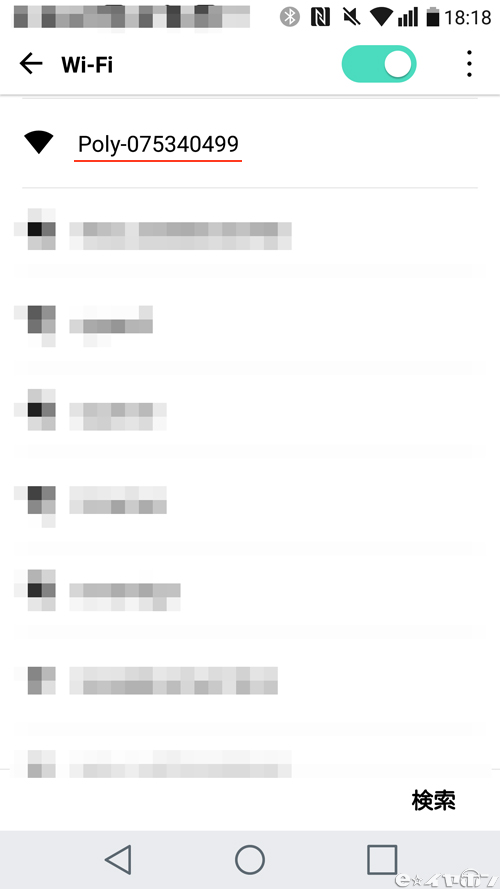
Polyが設定モードに入るとWifiの接続設定画面にこのように「Poly-数字」アクセスポイントが表示されるのでこちらに接続。
すると自動でブラウザ上の設定画面が開きます。
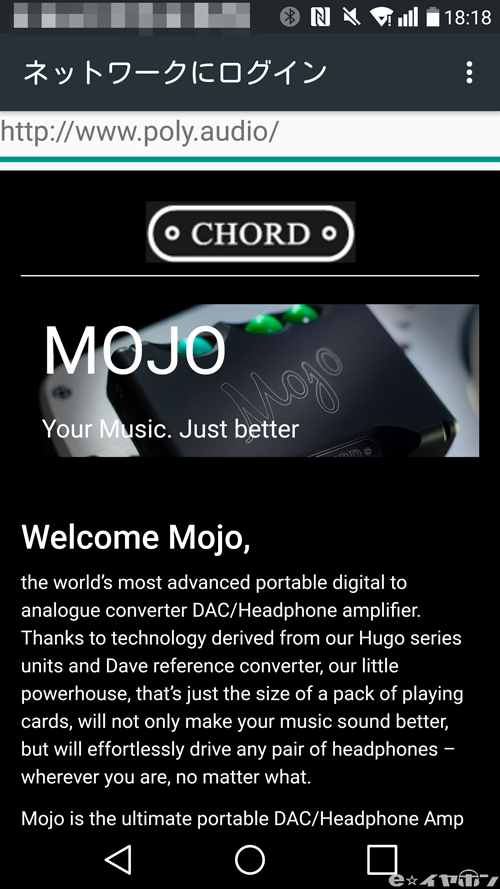
接続先の設定
設定画面のWifi settings をタップします。
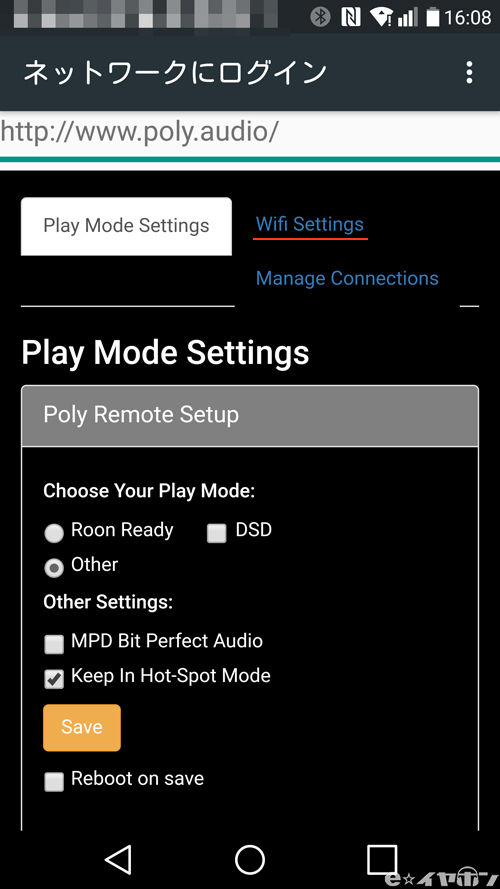
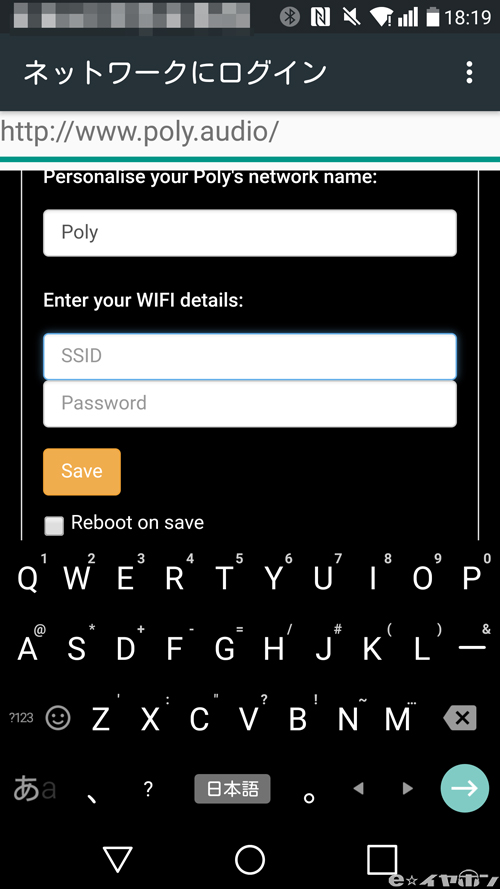
するとこのような設定画面に入るのでここに接続したいアクセスポイントのSSIDとパスワード(任意)を入力します。
再起動しないと設定が適応されないのでReboot on saveにチェックマークを入れ Saveボタンをタップ。
すると自動的にpolyが再起動され設定したアクセスポイントに接続します。
2.4Ghz帯のwifiでないとお使い頂けないのでご注意下さい!
polyが接続モードに入ると、設定用アクセスポイントが表示されなくなるので、また設定したい場合はもう一度Configボタンを付属のプッシュピンで5秒間押してください。
Wifiルーターなどのアクセスポイントが無くてもスマートフォンのテザリングモードを使えばルーター無しで接続することが出来ます。
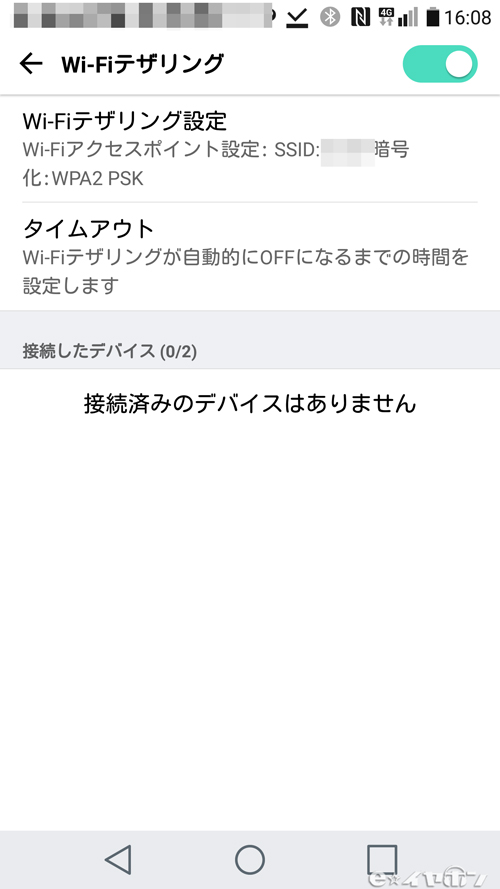
スマートフォンのテザリングモードをONにして先ほどの設定画面にテザリング用のSSIDとパスワードを入力すれば接続完了!
またpolyは複数の接続先を登録することが出来ます。
複数の接続先を登録していると電波の強度が強いアクセスポイント順にに自動で接続します。
なので接続先を変える場合にわざわざ設定画面に入らなくても大丈夫!複数の接続先を登録するためには先ほどの接続先設定画面に新しい接続先を入力してSaveすると新しく登録されます。
登録した接続先は設定画面のManege Connectionsをタップするとリストで表示されます。
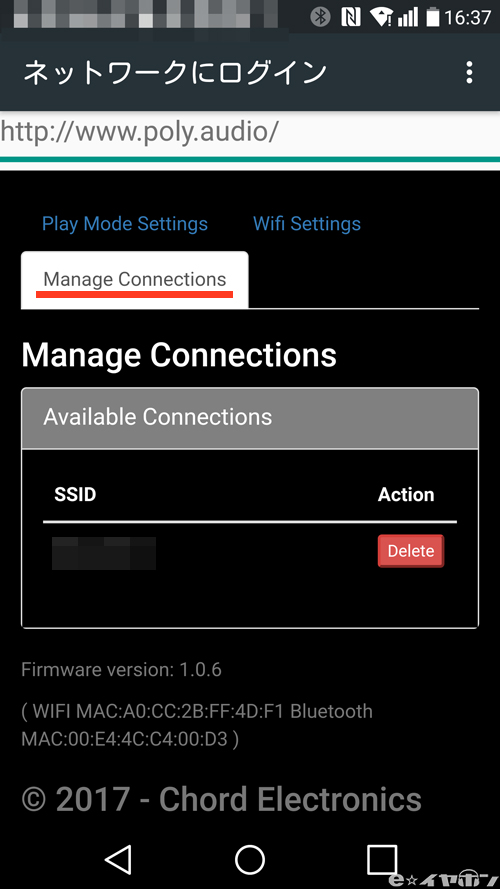
hotspotモード
またWiFiルーターやデザリング対応の端末が無くても接続できます。
polyにはhotspotモードという機能が搭載されておりこの機能はpolyをwifiのアクセスポイントとすることで、テザリングできない端末(ipod tochなど)をアクセスポイント無しでpolyと接続する際に使用します。
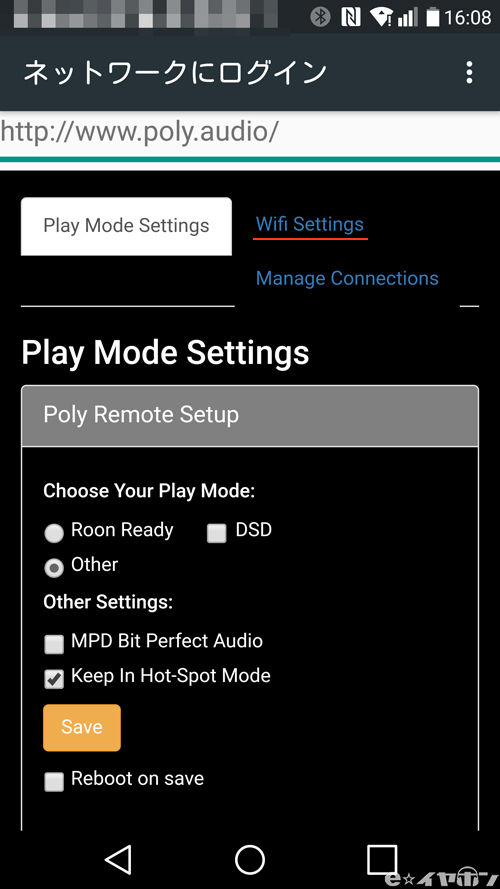
設定画面のKeep in Hot-Spot Mode にチェックを入れReboot on saveするとHotspotモードになります。
接続画面に入る時と同じで
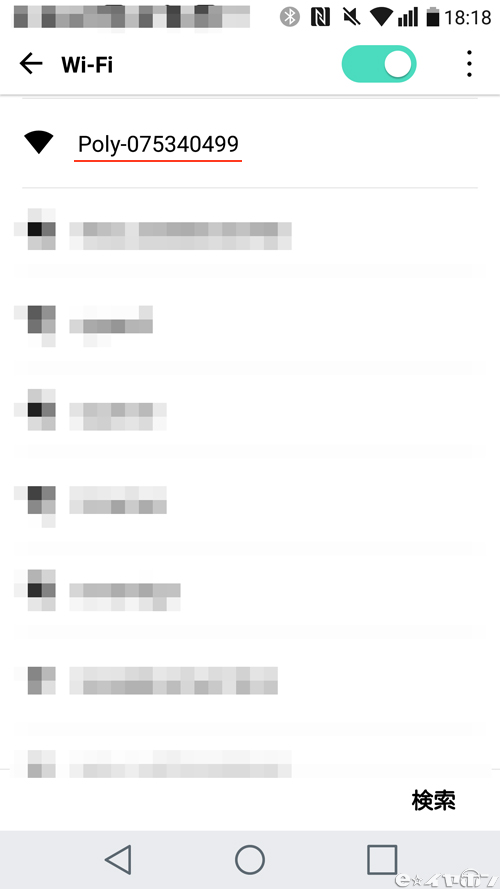
PolyのSSIDを選択すると設定画面が開きます。
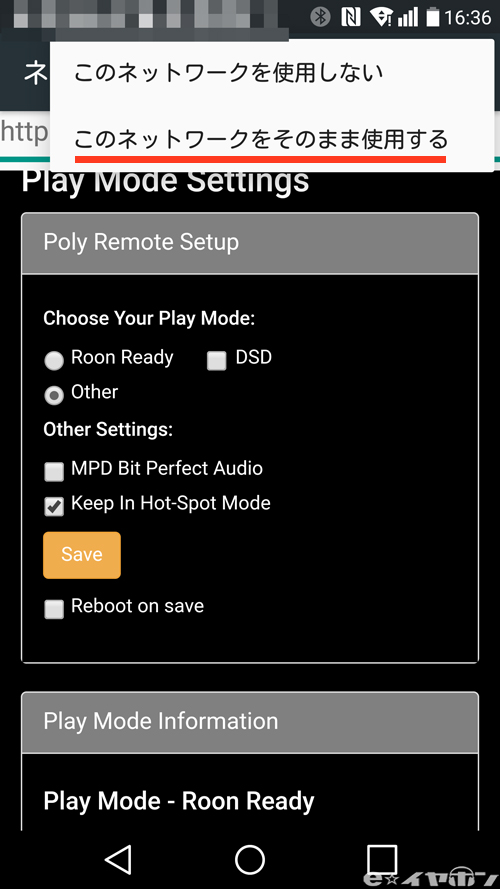
その後このネットワークをそのまま使用するボタンをタップすると設定完了です。
Hotspotモードで接続すると接続した端末がインターネット通信できなくなるのでお気をつけください。
Music Player Daemonクライアントを使用しMicroSD内の音源の再生
PolyにはmicroSDカードスロットが搭載されておりSDカード内の音源を単体で再生することが出来ます。
その操作には、MPD(Music Player Daemon)方式を採用。
Poly と同じネットワークにいる、スマートフォン上の MPD プレーヤーアプリを使って再生します。
※Music Player Daemonとはざっくり説明するとオープンソースの音楽再生ソフト
スマートフォンや、タブレット、パソコンをリモコン代わりにして曲の再生を行います。
Music Player Daemonアプリは様々な機能に特化したもの、無償や有償ソフトなどいーっぱいあるのでユーザーのお好みに合わせて選べます!
今回はandroid端末用の無償アプリ「DoroidMPD」を使ってSDカード内の音源を再生してみました。

使用方法はまずpolyにmicroSDカードを挿入します。
PolyはSDカードを差し込んだ状態でないとMusic Player Daemon接続できません!
またファイルシステムをexFATでフォーマットされたSDカードでないと認識できないのでお気をつけください!
microSDカードを挿入した直後にp-statsLEDが緑色にぴかっと光るとうまく認識された合図です。
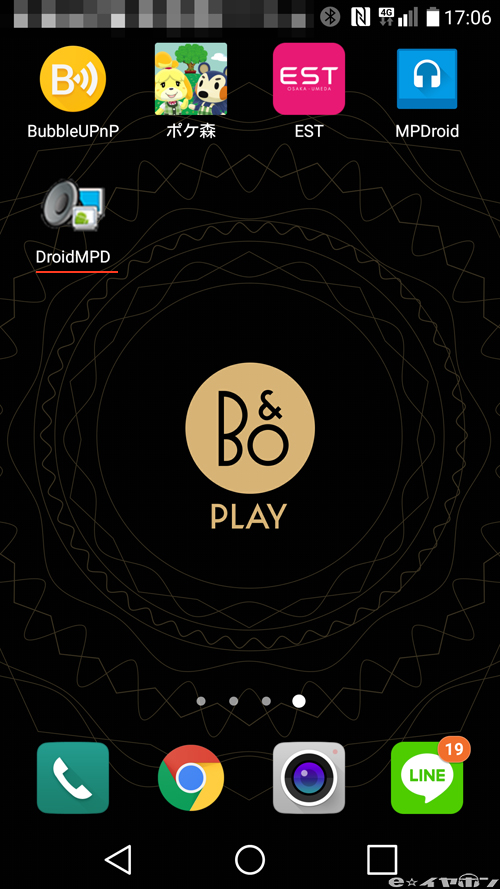
(さりげなくポケ森アピール)
DoroidMPDを立ち上げます。
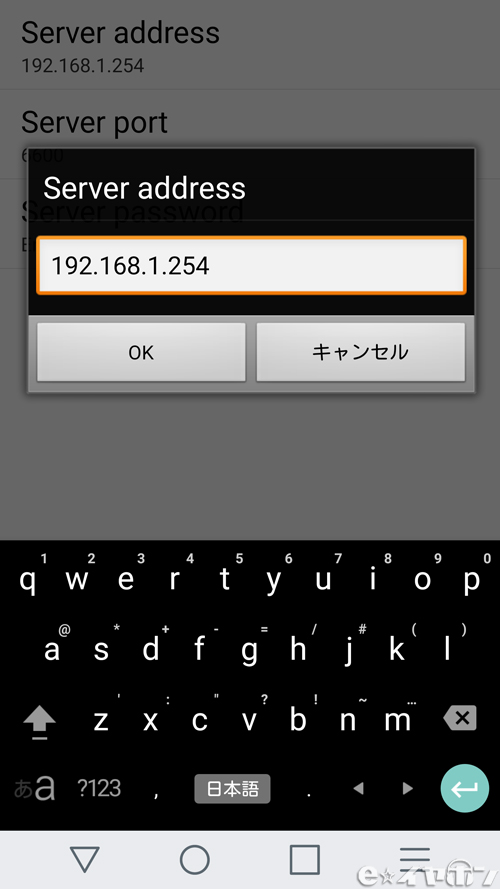
接続先設定で端末と接続されているpolyのIPアドレスを入力します。
ポートはデフォルトの6600です。
IPアドレスはテザリングで接続している場合はスマートフォンのテザリング設定から。
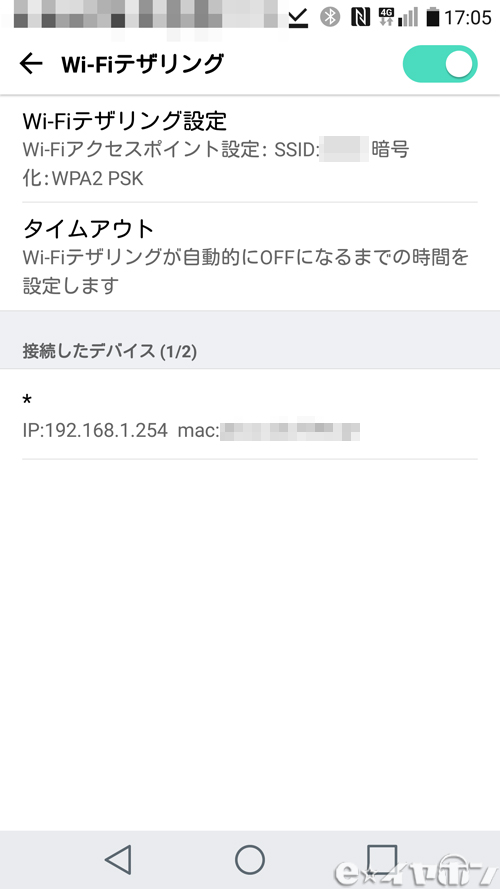
Wifiルーターなどと接続している場合はルーターの設定画面から確認できます。
これで接続完了!
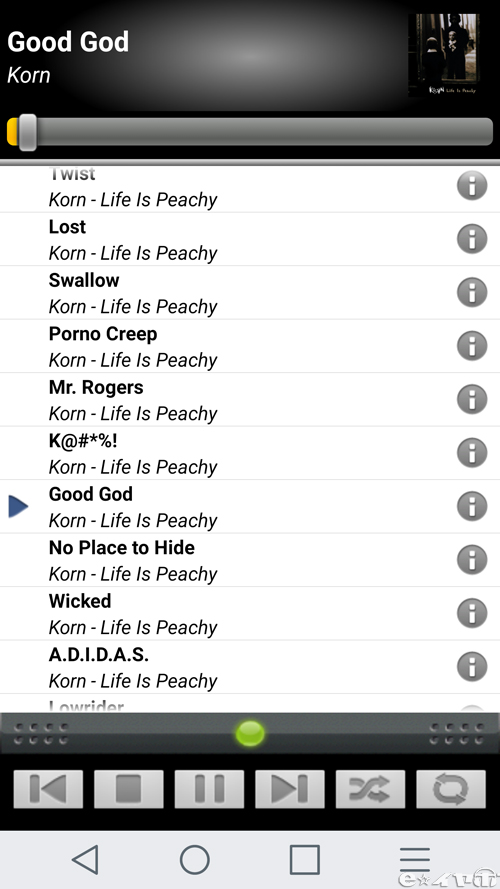
曲を選択して再生!
スマートフォンがリモコン替わりになるので曲替えするときなどわざわざポケットやカバンからpolyを取り出さなくていいので非常に快適です。
この辺の使い勝手などは少しAKconnectに似ていますね。
AirPlayを通してiOSデバイスやMacからPolyへ音源をストリーミングしての再生
AirPlayはとっても簡単。
polyと同一のLANにiOSデバイスまたはMacOS搭載の端末が接続されていると…
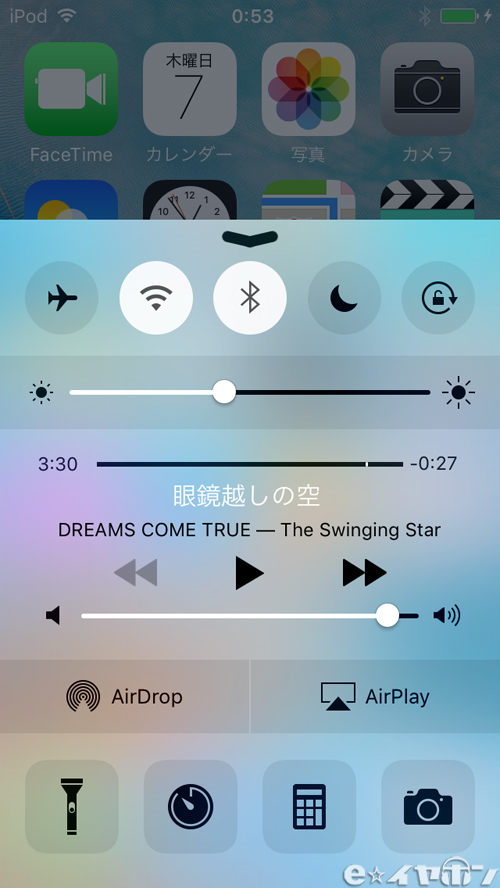
端末が自動的にpolyを認識してくれるのでAirplayをタップ
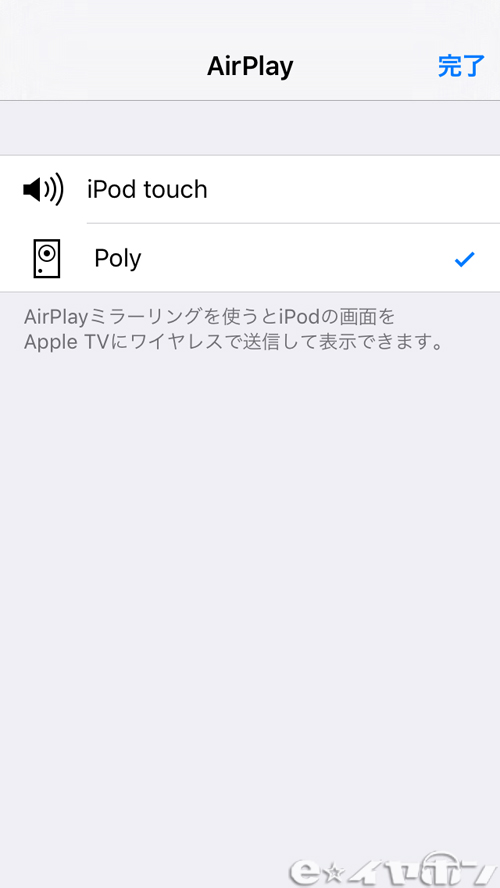
再生デバイスをpolyにすると設定完了!
AirPlayはApple Lossless (可逆圧縮)で転送する方式なので音質の劣化が非常に少ないです。
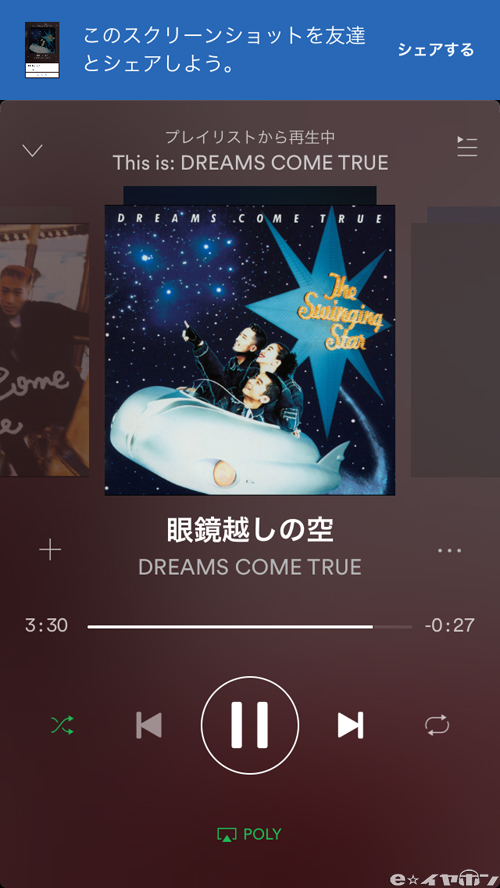
普段ストリーミングサービスを使ってかつiPhone使ってるよ!という方には胸が熱くなる!(アイヒョーン欲しい)
Bluetooth接続方法
Bluetooth接続もとっても簡単!
polyの電源が入っている状態だとpolyは常にペアリング機器を探しているので
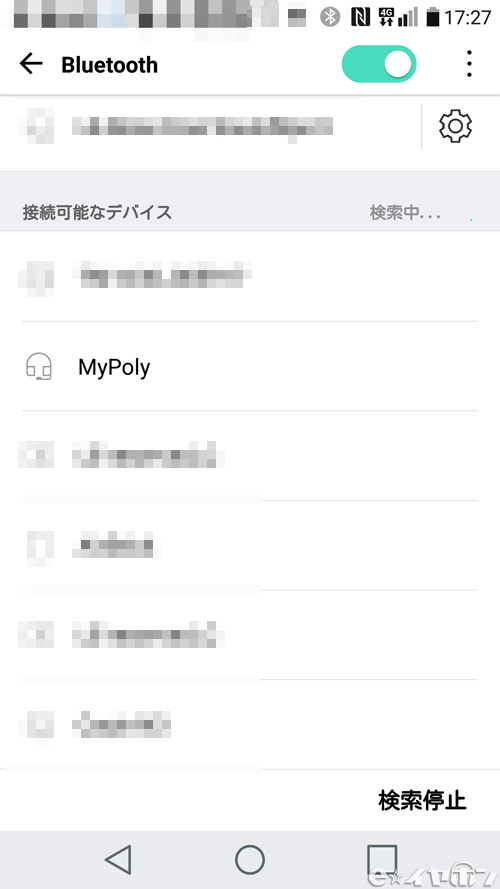
Bluetoothイヤホンを接続する要領と一緒です。
polyが設定モードに入っているときはpolyがペアリングモードにならないのでお気をつけください!
またWiFiとBluetoothの同時設定は出来ますが、Bluetoothを優先して接続する仕様です。Bluetoothの接続が切れると自動的にWiFi接続に戻ります。
こんな感じで主要な機能を説明しただけでかなり長くなってしまいましたorz
まだまだ全てを説明しきれていません!!
他にも
・roon 対応
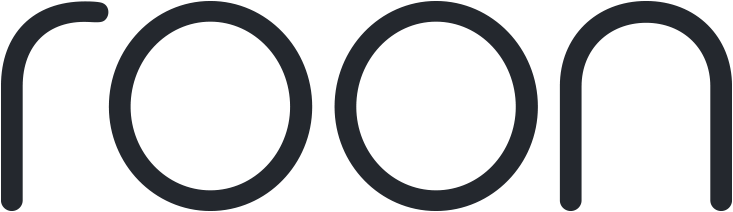
Poly は、ネットワークに接続された PC、NAS、スマートデバイスの音楽ファイルや、TIDAL ストリーミングなどを一元管理できる、有償のホームユース用アプリケーションサービス「roon」にも対応ワイヤレスストリーミング再生が可能です。
総合音楽鑑賞ソフトといえる roon の豊富な機能も使用可能となり、スマートフォンの roon リモートアプリによる簡単操作にも対応します。
※roonとは
超ざっくり説明すると従来のプレイヤーのライブラリーの機能に加えRoon独自の協力なデータベースを用いてユーザーのライブラリを解析、一括で管理してくれる賢いソフト。
例えば
・この曲のジャンルならこの曲もオススメだよ
・この年代はこういう曲も流行ったよ
・このプロデューサーはこういう曲も作ってるよ
などソフト側がユーザーに提案してくれるとっても賢いソフトです。
しかも、ストリーミングサービスの曲も一括で管理してくれるので自分のライブラリ内の音源、ストリーミングサービスの音源の隔たりがなくなります!
興味が有る方はぜひぜひチェックしてみてください(英語サイト)
・DLNA 対応ワイヤレスストリーミング再生
Poly と接続することで、Mojo はネットワークプレーヤーとしてお使いいただけます。
Poly の Wi-Fi 機能を通じてローカルエリアネットワークに接続し、標準的な相互接続方式「DLNA」によって、同じネットワーク内のデバイスに格納された音楽ファイルのワイヤレスストリーミング再生に対応。スマートフォン上の DLNA アプリで操作できます。
などなどご紹介しきれていない魅力がたくさん!
使いこなすのはちょこっと難しいかもしれないけど、使いこなせればかなり便利で音楽ライフがもっと快適になる非常に魅力的な商品だと思います!
なんといってもこれだけの機能をmojoサウンドで聴けるのが素晴らしい!!
音質に関しての詳しい情報はこちらのブログをご参照ください
polyいいよpoly…
ではでは最後まで読んで頂いてありがとうございます。
梅田EST店よりかわちゃんがお送りいたしました。

e☆イヤホン リユース担当です。お買い得な中古商品の情報など沢山発信していければと思います卍
ブラックメタル、シューゲイザー、ゲーム、戦車、飛行機が好き愛機:Bose QuietComfort Earbuds II
店舗案内
秋葉原店 本館

大阪日本橋本店

名古屋大須店

仙台駅前店


